如果您无法连接到 iPhone、iPad 或 iPod touch
- 确保您的 iOS 或 iPadOS 设备装有最新的兼容软件。
- 了解如果只有一只 AirPod 可以正常使用,该怎么做。
- 在 iPhone、iPad 或 iPod touch 上打开“控制中心”,并确保蓝牙已打开。
- 将两只 AirPods 都放入充电盒,并确保两只 AirPods 都在充电。了解如果 AirPods 或充电盒无法充电,该怎么做。
- 前往“设置”>“蓝牙”。如果您的 AirPods 已连接,请确保您已将 AirPods 选择为音频设备。如果没有连接,请前往下一步。
- 盖上盒盖,等待 15 秒钟,然后打开盒盖。按住充电盒上的设置按钮最长 10 秒钟。状态指示灯应该呈白色闪烁,这表明 AirPods 已做好连接准备。

- 握住放有 AirPods 的充电盒,并保持盒盖打开,然后靠近 iOS 设备。
- 按照您 iOS 设备屏幕上的步骤操作。
- 测试您的 AirPods。如果还是无法连接,请重置您的 AirPods。
如果您无法连接到 Mac
如果您使用的是 AirPods(第 2 代),请确保您的 Mac 装有 macOS 10.14.4 或更高版本。如果您使用的是 AirPods(第 1 代),请确保您的 Mac 使用的是 macOS Sierra 或更高版本。
选取苹果菜单 >“系统偏好设置”,然后点按“蓝牙”。如果您的 AirPods 出现在设备列表中*,但无法连接,请将您的 AirPods 从这个列表中移除:
- 在设备列表中选择您的 AirPods。
- 点按 AirPods 右侧的“X”。
在“蓝牙”偏好设置中,将您的 AirPods 重新添加到设备列表中:
- 将两只 AirPods 都放入充电盒。
- 在 Mac 旁边打开充电盒盒盖。
- 在设备列表中,选择您的 AirPods,然后点按“连接”。
测试您的 AirPods。如果还是无法连接,请重置您的 AirPods。
标签: AirPods
版权声明:除非特别标注,否则均为本站原创文章,转载时请以链接形式注明文章出处。侵权删联系:site777#qq.com #换@


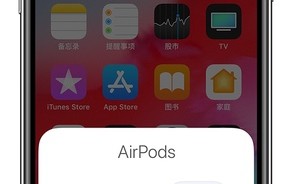


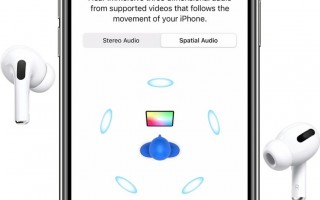
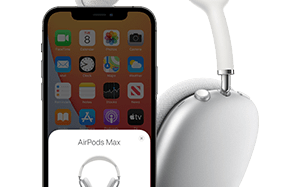

还木有评论哦,快来抢沙发吧~